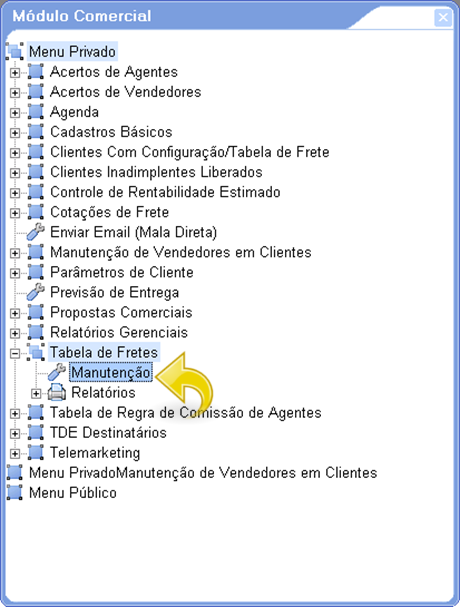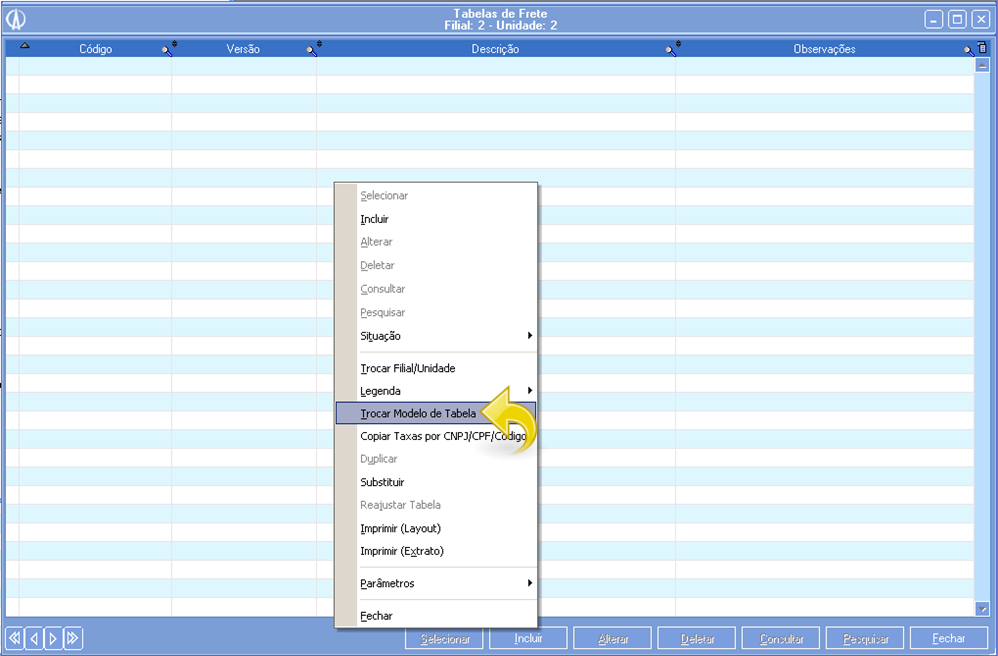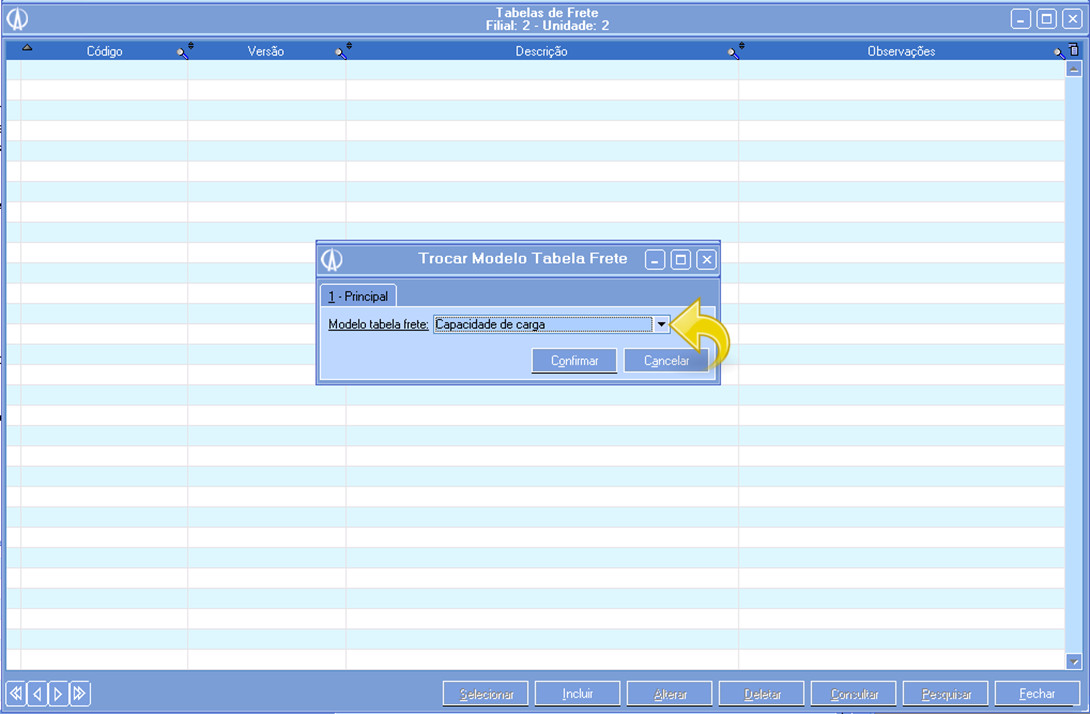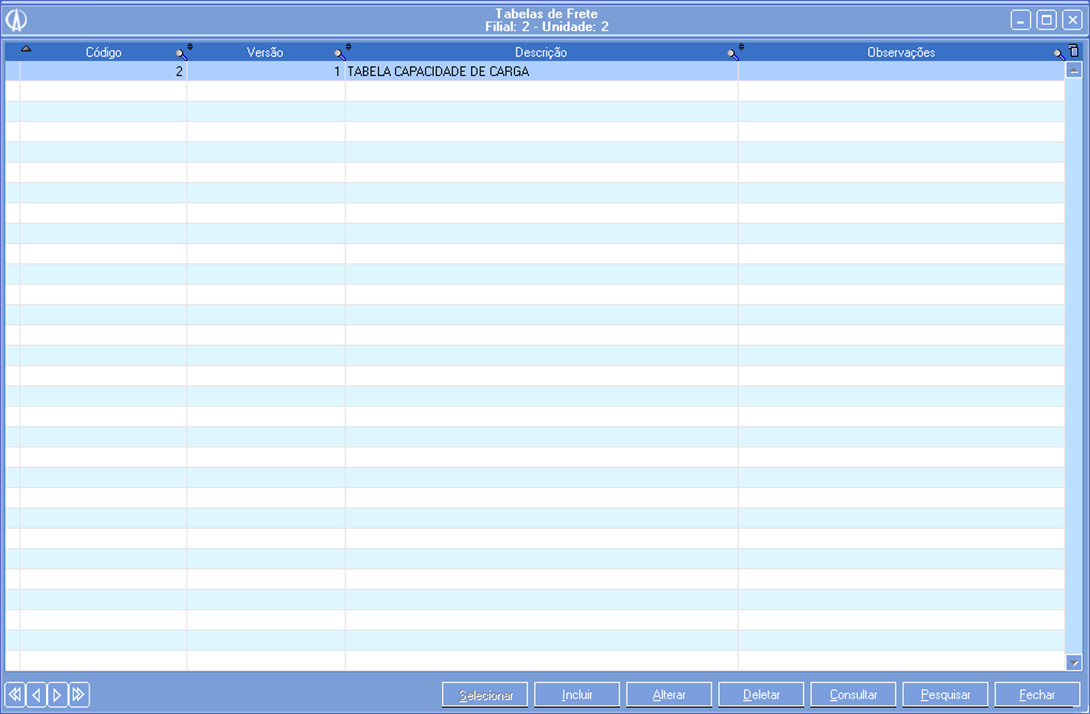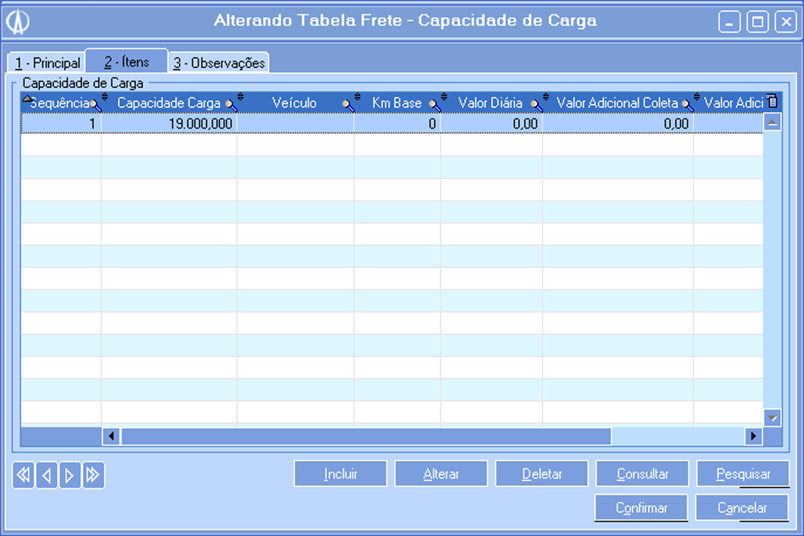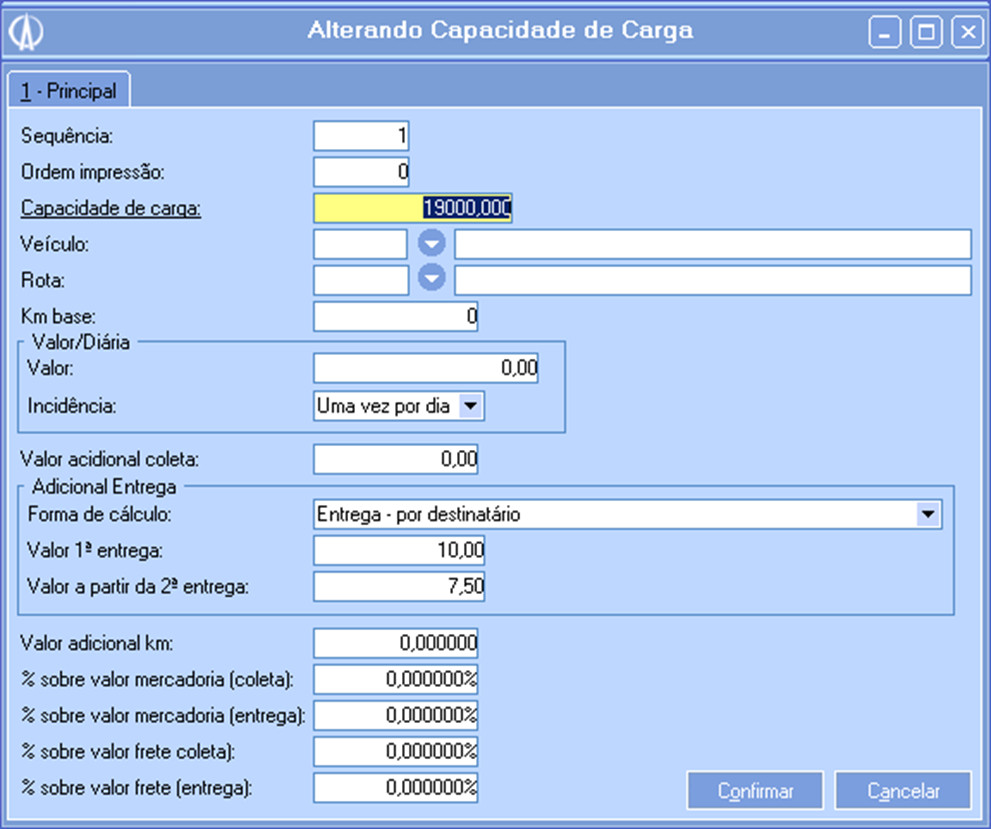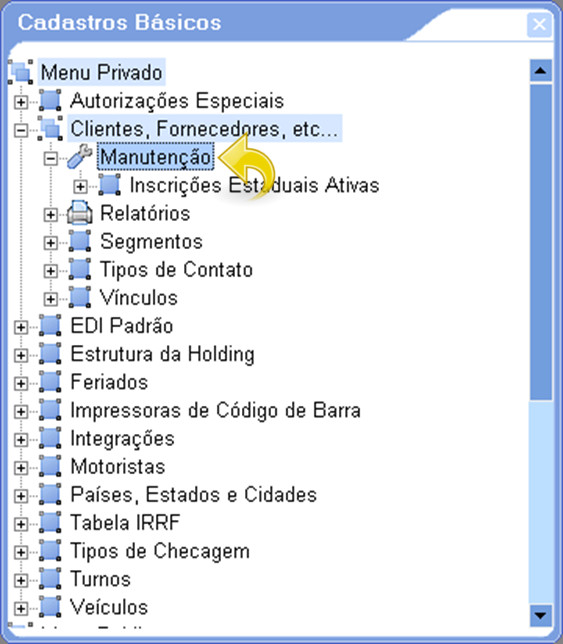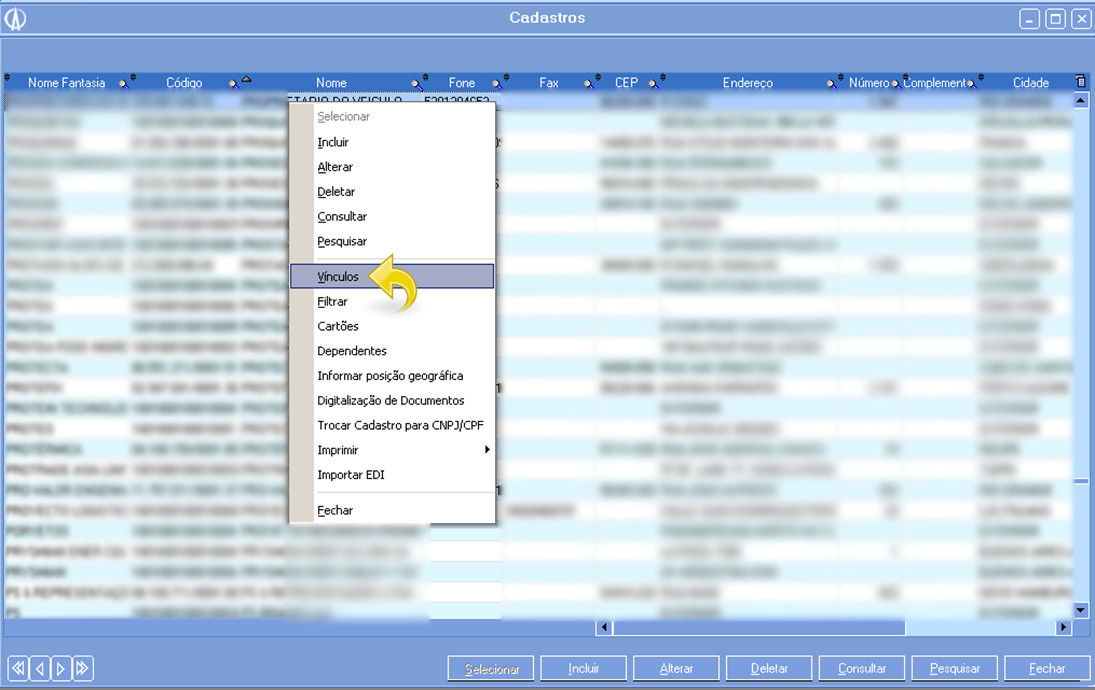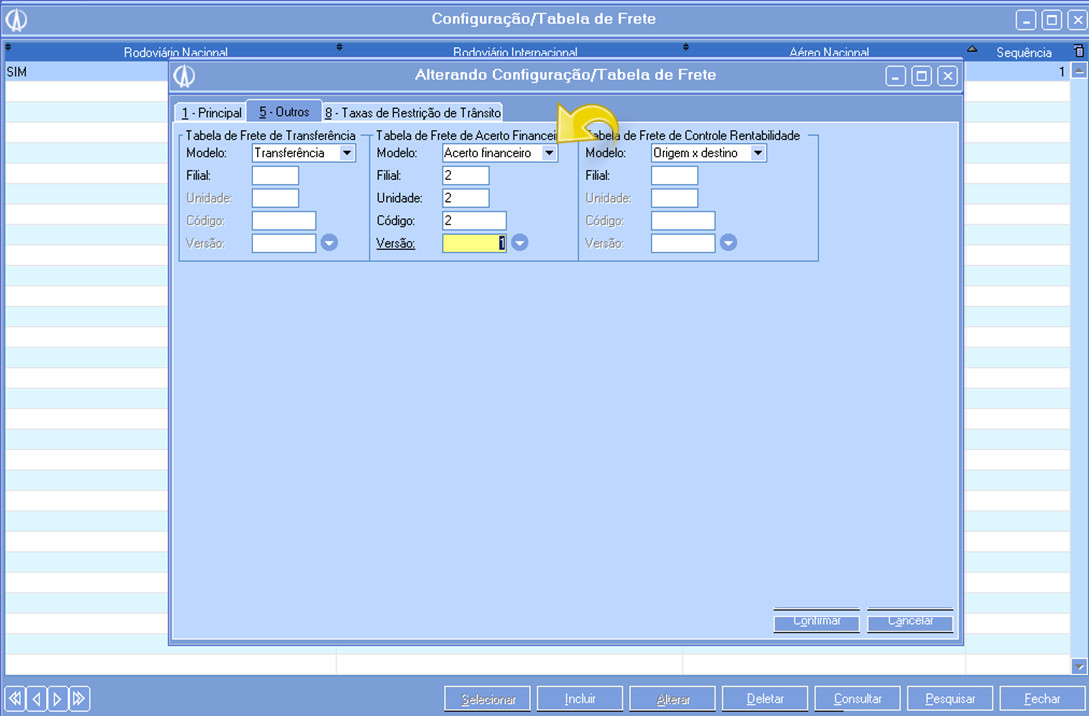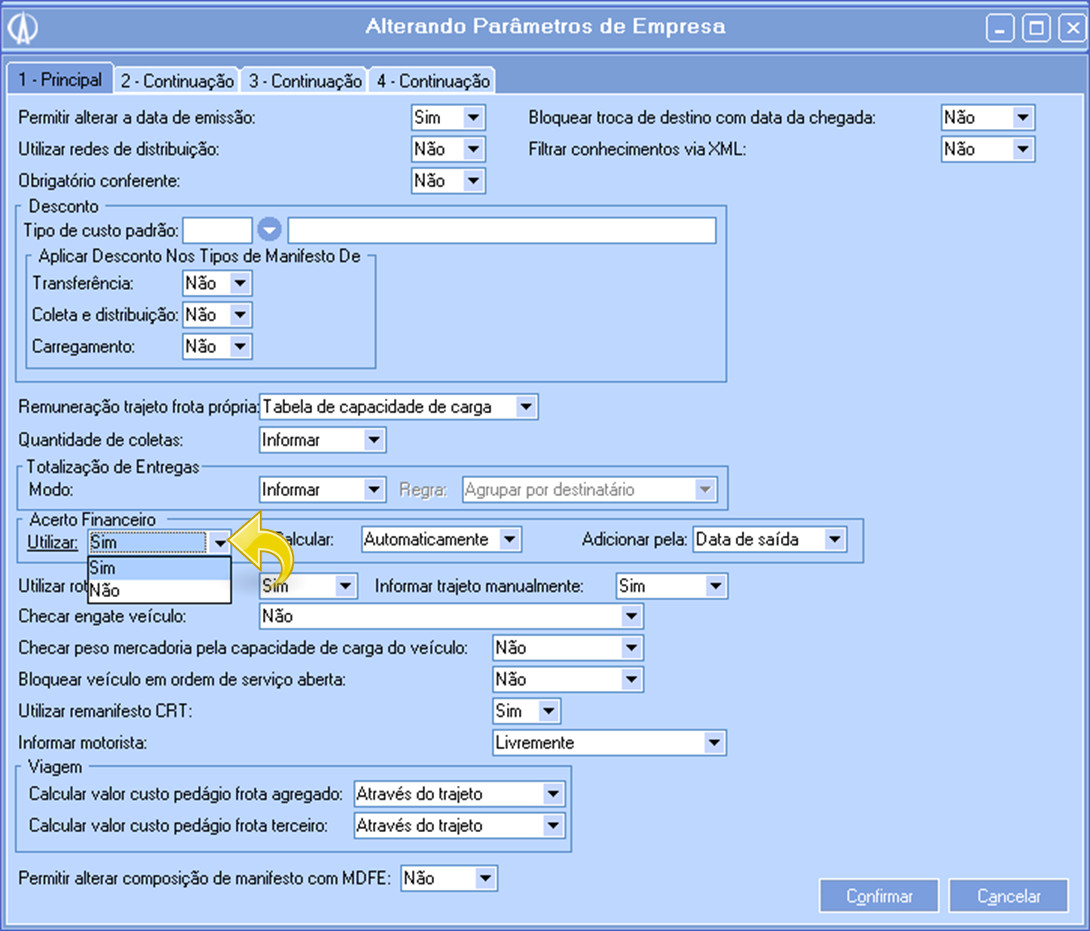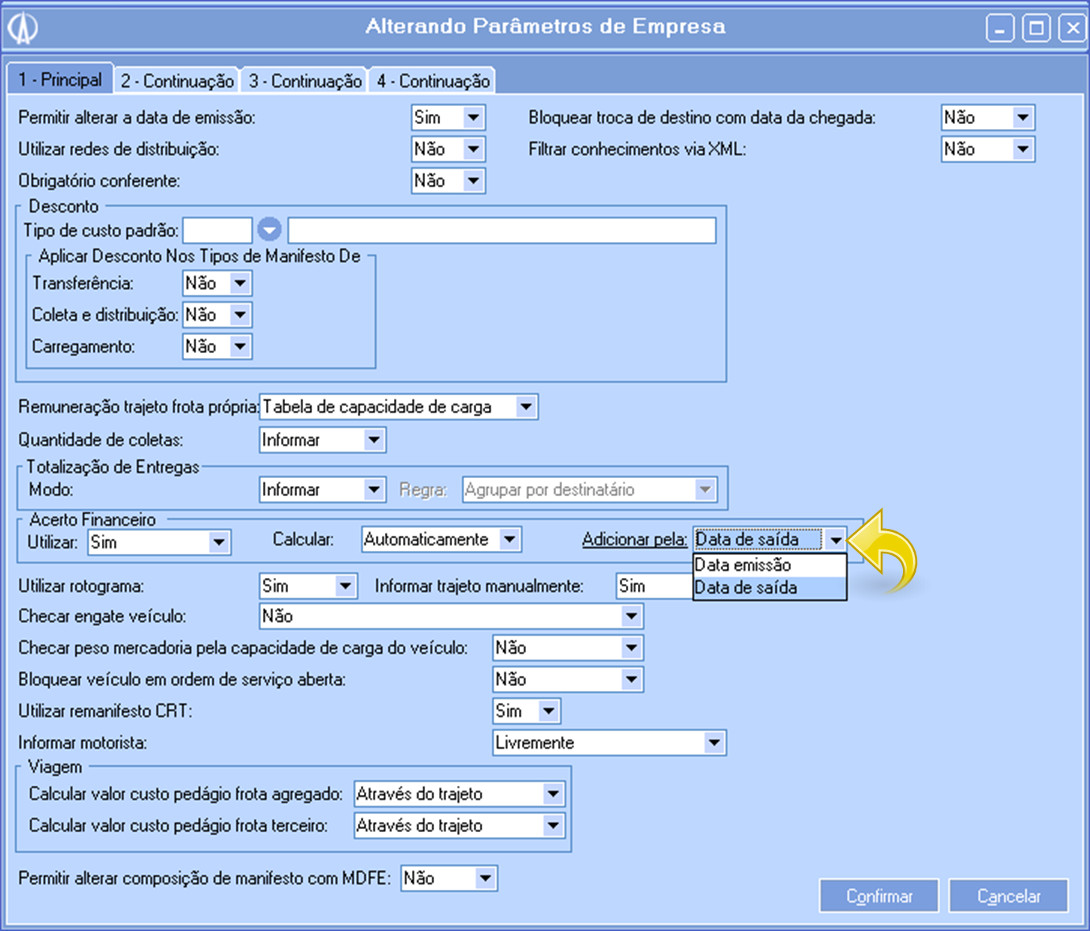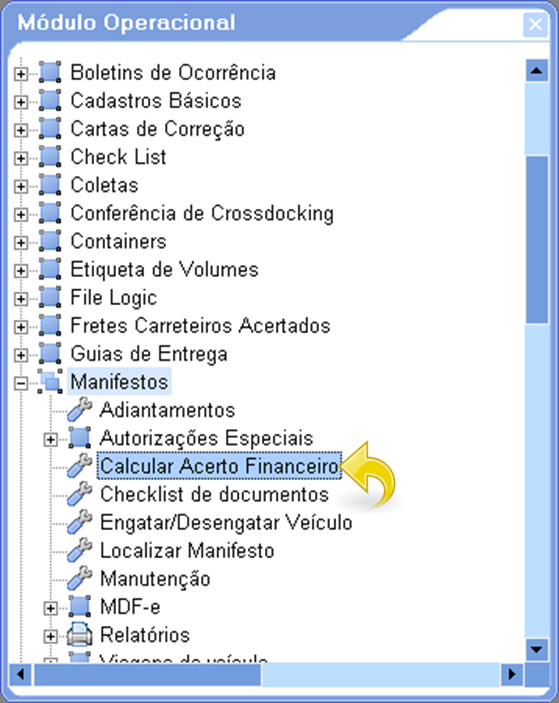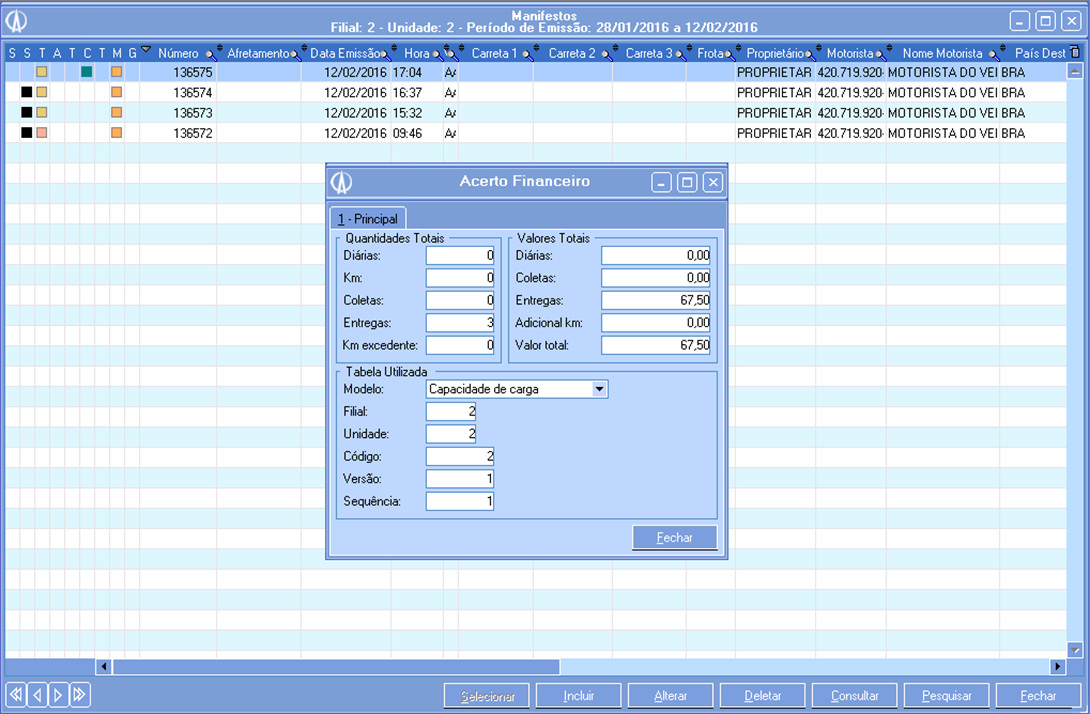Processo que disponibiliza a geração Acerto Financeiro.
Quando for necessário gerar um Acerto Financeiro.
1. Para inciar a parametrização da Capacidade de Carga, acesse: Módulo Comercial/ Tabela de Fretes/ Manutenção.
1.1. Clique com o botão direito do mouse na tela de tabelas de frete, selecione a opção Trocar Modelo de Tabela.
1.2. A tela Trocar Modelo Tabela de Frete será aberta, no campo Modelo Tabela Frete selecione o modelo desejável que nestes exemplos iremos selecionar CAPACIDADE DE CARGA.
1.3. Selecionando a tabela que deseja Alterar ou Incluir.
1.3.1. Abaixo temos os seguintes campos:
•Filial: O sistema sugere a filial inicializada na abertura do sistema pela Tela de Login. Se a Tabela se referir a uma outra Filial, esta pode ser setada utilizando o Botão de Busca à direita do campo, ou mediante um duplo clique com o botão esquerdo do mouse no campo Filial.
•Unidade: O sistema sugere a unidade inicializada na abertura do sistema pela Tela de Login. Se a tabela se referir a uma unidade diferente da atual, pode ser escolhida uma nova unidade pelo Botão de busca ou por um duplo clique no campo Unidade deste formulário.
•Código: Código automaticamente numerado pelo Sistema com base nos registros já cadastrados no Banco de Dados.
• Versão: Identificador de controle das diversas Tabelas de Fretes, permitindo executar uma seleção por versão no momento do cálculo ou da parametrização do cálculo do frete.
• Vigência: Campo no formato data que determina o início de vigência desta tabela, subentendendo-se que podemos conviver com diversas tabelas com vigências diferenciadas.
1.3.2. As faixas serão inclusas na aba 2-itens
1.3.2.1. Abaixo temos os seguintes campos:
• Capacidade de Carga do Veículo: Não se pode informar os campos “Capacidade de Carga” e “Veículo” juntos. Cada um deve ter uma faixa incluída separadamente. Nunca buscar pelos dois ao mesmo tempo.
• Veículo: Utilizado já em casos em que o mesmo proprietário possui veículos de mesma capacidade, porém remunerações diferentes. Buscar a tabela nesse caso:
– Primeiro buscar por veículo (veículo do manifesto).
– Se não for encontrado item da tabela com o veículo, buscar pela capacidade de carga.
• Rota: Não podem existir dois registros iguais com capacidade de carga e rota na mesma faixa. Utilizando rota na busca da tabela, a regra é: Buscar a rota de conhecimento ou coleta vinculado a composição do manifesto.
– Primeiro, busca de conhecimento se não existir conhecimento na composição, buscar de coleta.
– Segundo, se não existe a rota na busca utilizada o sistema realiza uma busca não utilizando a rota.
• Incidência de Diária: O sistema possui duas formas de realizar o cálculo.
– Uma vez por dia: O sistema irá realizar o cálculo da diária apenas uma vez ao dia.
– A cada viagem: O sistema irá realizar o cálculo a cada nova viagem.
• Valor Adicional de Coleta: Informe se deseja cobrar um valor adicional por coleta.
• Valor Adicional de Entrega: Regra de Cálculo, quando a forma de cálculo é por “Entrega – Por destinatário”, nesta situação, o cálculo do valor da taxa de entrega será realizado conforme necessidade do cliente, ou seja, para cada destinatário, a primeira entrega será de 10,00 e a partir da segunda entrega, será de 7,50 por entrega.
2. Para vincular a tabela ao fornecedor, acesse: Cadastros Básicos/ Clientes, Fornecedores/ Manutenção.
2.1. Selecione o Cliente/Fornecedor que precisa criar o vínculo, com o botão direito do mouse acesse Vínculos.
2.2. Clique com o botão direito do mouse em cima de Fornecedor e acesse Configuração/ Tabela de Frete.
2.3. Clique com o botão direito do mouse e entre alterando, após isso acesse a aba 5. No campo Tabela de Frete de Acerto Financeiro, troque o modelo para Acerto Financeiro e na versão, informe o número da tabela que foi criada nos passos anteriores.
3. Foi incluído um novo campo nas configurações da Empresa do manifesto. Acesse os parâmetros da empresa do manifesto e altere os seguintes campos. Caminho Módulo Operacional/ Manifestos/ Manutenção/ Botão direito do mouse/ Parâmetros/ Empresa/ Alterar
3.1. Os seguinte campos foram alterados:
• Acerto Financeiro: Selecione SIM, para utilizar o acerto financeiro.
• Calcular: Calcular Automaticamente calculo na impressão do manifesto. Calcular Manualmente, deve ser realizada a rotina de cálculo manual para calcular os manifestos de um período por filial/unidade.
• Adicionar pela: Se for selecionada a opção “Data emissão” será calculado pela data de emissão. Se for selecionado “Data de saída” o acerto será calculado pela data de saída do manifesto.
4. Crie e imprima um Manifesto, após isso clique com o botão direito do mouse e acesse Marcador e Datas/ Saída.
4.1. Informe a saída do caminhão.
5. Para realizar o cálculo manual do acero financeiro, acesse: Módulo Operacional/ Manifestos/ Calcular Acerto Financeiro.
5.1. Informe o período em que precisa ser feito o acerto financeiro e a filial/unidade, após isso pressione Confirmar.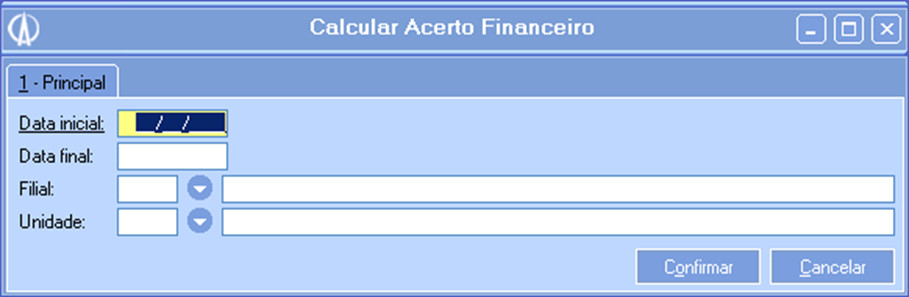


6. Após isso clique com o botão direito do mouse e acesse:
6.1. A próxima tela que ira mostrar sera a do Acerto Financeiro, ja calculado.
6.2. Abaixo mostra a composição de um manifesto e a lógica do cálculo.
6.3. O manifesto possui as seguintes entregas:
– Primeiro Destinatário (XXXXX) : três entregas = 10+7,50+7,50= R$ 25,00
– Segundo Destinatário (YYYYY): uma entregas = 10= R$ 10,00
– Terceiro Destinatário (ZZZZZ): quatro entregas = 10+7,50+7,50+7,50=R$ 32,50
TOTAL DO FRETE COBRADO => R$ 67,50